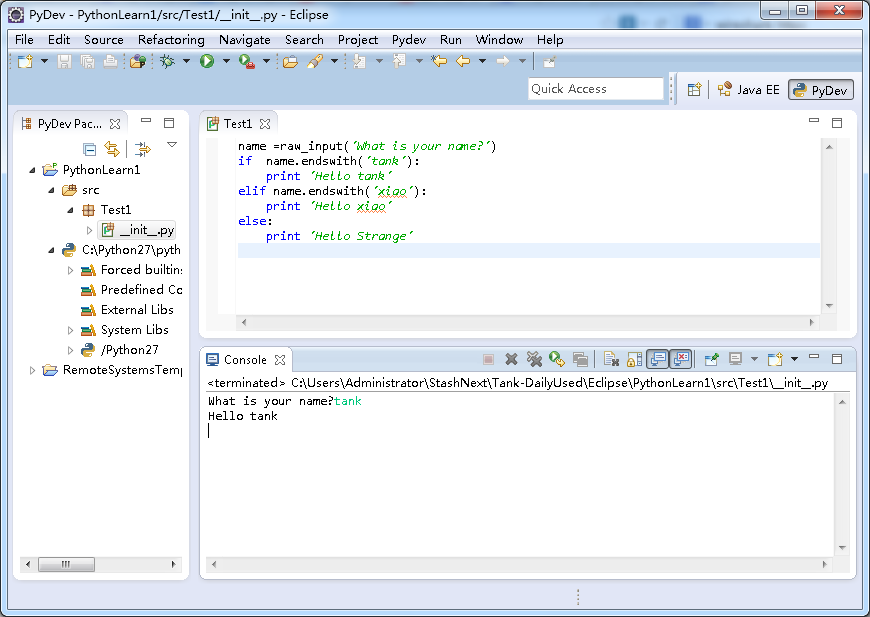1.Eclipse中手动安装pydev插件
解决:Eclipse版本中的windows-performance下面无法显示pydev的情况
1.Eclipse版本是:Version: Luna Service Release 2 (4.4.2)
2.下载PyDev3.6.0 链接如下:https://sourceforge.net/projects/pydev/files/pydev/PyDev%203.6.0/
3.把下载后的pydev压缩包内的plugins和features文件夹内的内容复制到eclipse的解压目录的相应文件夹中
4.重新启动eclipse,再次查看就可以
完整的安装步骤如下:
首先是安装eclipse,下载地址是点击打开链接,选一个合适的地方解压就可以用了.
第二步是下载Python,下载地址是点击打开链接,安装,我安装在D:python
第三步添加环境变量,和Java差不多
第四步下载pydev,地址是点击打开链接
第五步,把下载后的pydev压缩包内的plugins和features文件夹内的内容复制到eclipse的解压目录的相应文件夹中
第六步,打开eclipse中的菜单window,选择freference.找到左侧边栏的pydev,展开,点击Interpreter-Python
第七步,点击new,找到python安装路径,我是c:pythonpython.exe,确定导入就可以了
这样就可以在eclipse中新建python程序了,建议不要在线安装,否则会安装最新的5.7.0,无法再Luna版本的eclipse中显示
写代码:
2.开始写代码
启动Eclipse, 创建一个新的项目, File->New->Projects... 选择PyDev->PyDevProject 输入项目名称.
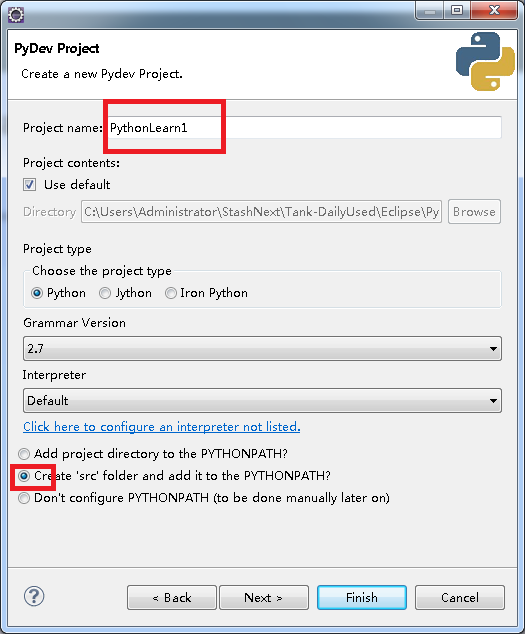
New一个pyDev Package. 就可以写代码
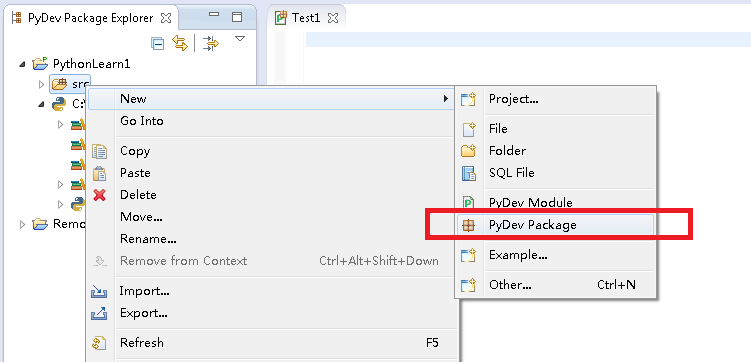
输入包名,这里输入Test1